آموزش آپدیت آیفون به iOS 18 این روزها مورد توجه بسیاری از کاربران قرار گرفته است تا بتوانند از تازه ترین قابلیت ها و رفع باگ های نرم افزاری این سیستم عامل بهره مند شوند. فرآیند آپدیت آیفون هم از طریق خود دستگاه و هم با استفاده از کامپیوتر امکان پذیر است، به شرط آنکه مراحل آن به درستی و با دقت انجام شود.
در این مقاله از سایت آیفون کار، گام به گام روش آپدیت آیفون به جدیدترین نسخه را بررسی می کنیم تا شما بتوانید بدون نیاز به مراجعه به مراکز تعمیرات، این کار را به تنهایی انجام دهید. با ما همراه باشید تا به سادگی از امکانات و ویژگی های جدید گوشی خود لذت ببرید.
اهمیت آپدیت آیفون به ios 18 (جدیدترین آپدیت iphone)
به روزرسانی آیفون به iOS 18 مزایای بسیاری را برای کاربران به همراه دارد، به همین دلیل بسیاری از دارندگان این گوشی هوشمند بلافاصله پس از انتشار نسخه جدید، آن را نصب می کنند. در ادامه، مهم ترین دلایل و مزایای این آپدیت را بررسی می کنیم تا با آگاهی و اطمینان بیشتری اقدام به ارتقای سیستم عامل خود نمایید.
افزایش امنیت گوشی
هر نسخه جدید iOS شامل به روزرسانی های امنیتی است که آسیب پذیری های موجود در نسخه های قبلی را برطرف می کند. آپدیت آیفون به iOS 18 باعث می شود گوشی شما در برابر تهدیدات و حملات سایبری مقاوم تر شود و اطلاعات شخصی، داده های بانکی و حریم خصوصی تان با امنیت بیشتری محافظت شود.
رفع باگ ها
باگ ها مشکلات نرم افزاری یا نقص هایی هستند که می توانند عملکرد طبیعی گوشی را مختل کنند. به روزرسانی به iOS 18 این باگ ها را اصلاح کرده و تجربه کاربری روان تر و بدون اختلال را برای شما به ارمغان می آورد.
دسترسی به ویژگی های جدید iOS
اپل در هر نسخه جدید، قابلیت ها و امکانات نوینی را اضافه می کند تا تجربه کار با آیفون لذت بخش تر شود. با نصب iOS 18، شما به ویژگی های تازه و ابزارهای کاربردی جدید دسترسی پیدا می کنید که ممکن است کارایی گوشی را در زندگی روزمره تان افزایش دهد.
افزایش سرعت و عملکرد گوشی
یکی از مزایای مهم آپدیت به iOS 18، بهبود عملکرد گوشی است. این آپدیت یا به روز رسانی باعث می شود اجرای برنامه ها سریع تر، جابجایی بین برنامه ها روان تر و مصرف باتری بهینه تر شود.
سازگاری بهتر با اپلیکیشن ها
پس از عرضه نسخه جدید iOS، بسیاری از توسعه دهندگان اپلیکیشن ها، برنامه های خود را متناسب با این نسخه به روزرسانی می کنند. اگر آیفون شما به iOS 18 ارتقا پیدا نکند، ممکن است نتوانید از نسخه های جدید این اپلیکیشن ها استفاده کنید یا با مشکلاتی مانند کاهش سرعت، نمایش نادرست بخش ها یا حتی باز نشدن برنامه مواجه شوید. آپدیت کردن گوشی به iOS 18، تضمین می کند که اپلیکیشن ها به صورت کامل و بدون مشکل روی دستگاه شما اجرا شوند و از آخرین قابلیت های آن ها بهره ببرید.
روش های آپدیت آیفون ios 18
به روزرسانی آیفون به iOS 18 از طریق دو روش اصلی انجام می شود. در ادامه، هر یک از این روش ها را به صورت کامل و مرحله به مرحله بررسی می کنیم تا بتوانید دستگاه خود را به جدیدترین آپدیت آیفون ارتقا دهید و از امکانات تازه آن لذت ببرید.
1_ آپدیت از طریق خود دستگاه
- اتصال به اینترنت پایدار (ترجیحا وای فای) برای جلوگیری از قطع دانلود
- شارژ کافی باتری (حداقل 50٪)
- ورود به Settings
- انتخاب گزینه General
- لمس Software Update (به روزرسانی نرم افزار).
- انتظار تا آیفون آخرین نسخه iOS 18 را جستجو کند
- لمس گزینه Download and Install
- وارد کردن رمز عبور دستگاه در صورت درخواست
- قبول شرایط و ضوابط اپل
- انتظار برای دانلود کامل و نصب خودکار
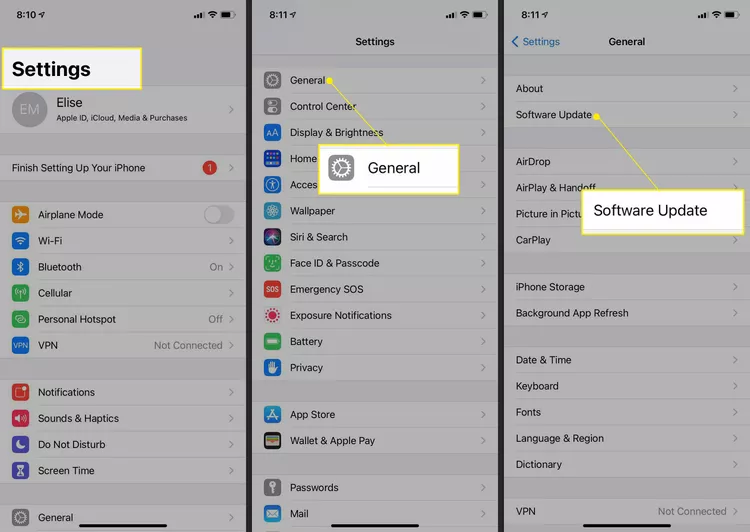

منبع: https://support.apple.com/guide/iphone/update-ios-iph3e504502/ios
2_ آپدیت از طریق کامپیوتر (iTunes/Finder)
- نصب یا به روزرسانی آخرین نسخه iTunes یا استفاده از Finder
- اتصال آیفون به کامپیوتر با کابل اصلی یا باکیفیت
- باز کردن iTunes یا Finder و انتخاب دستگاه از فهرست
- کلیک روی گزینه Check for Update
- مشاهده نسخه iOS 18 و کلیک روی Download and Update
- وارد کردن رمز عبور آیفون در صورت نیاز
- انتظار تا فایل کامل iOS دانلود شود
- نصب خودکار به روزرسانی و ریستارت دستگاه
- جدا کردن آیفون از کامپیوتر پس از اتمام فرآیند و بالا آمدن کامل سیستم


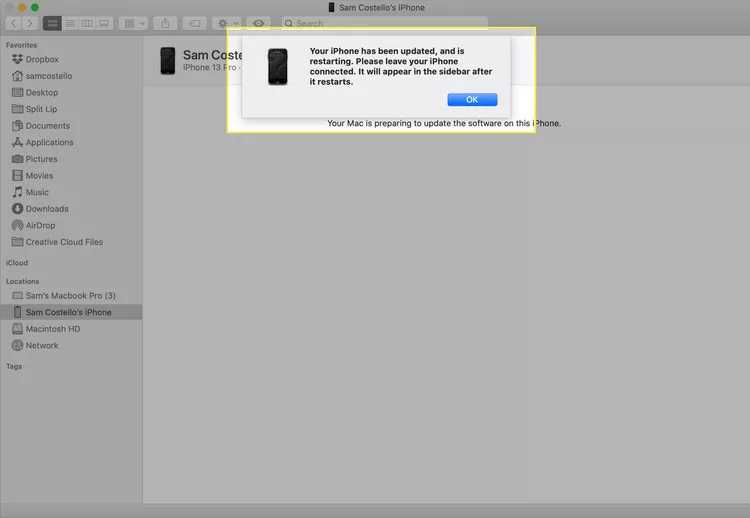
اقدامات لازم پیش از به روز رسانی آیفون
پیش از آغاز فرآیند به روزرسانی آیفون، لازم است چند اقدام مهم را انجام دهید تا روند نصب نسخه جدید بدون مشکل و با اطمینان کامل پیش برود. در این بخش، هر یک از این اقدامات مهم را توضیح می دهیم تا بتوانید با خیالی آسوده دستگاه خود را به آخرین نسخه iOS ارتقا دهید.
بکاپ گیری از اطلاعات
پیش از بروزرسانی، تهیه نسخه پشتیبان از اطلاعات آیفون ضروری است تا در صورت بروز مشکل در فرایند آپدیت، داده های شما از بین نرود. می توانید با استفاده از آیکلود آیفون یا اتصال گوشی به کامپیوتر و استفاده از نرم افزار iTunes، از تمامی فایل ها، مخاطبین، پیام ها و تنظیمات خود نسخه ای امن ذخیره کنید.
شارژ کامل گوشی
به روزرسانی سیستم عامل ممکن است مدت زمان زیادی طول بکشد و مصرف باتری را افزایش دهد. بنابراین توصیه می شود پیش از آغاز فرآیند آپدیت، شارژ باتری آیفون را به تا 80 درصد برسانید تا از خاموش شدن ناگهانی دستگاه در حین نصب جلوگیری شود.
اطمینان از فضای کافی
برای نصب نسخه جدید iOS، دستگاه شما به فضای خالی کافی نیاز دارد. پیش از آپدیت، میزان فضای ذخیره سازی را بررسی کرده و در صورت لزوم با حذف برنامه ها یا فایل های غیرضروری، فضای آزاد ایجاد کنید. کمبود حافظه می تواند باعث توقف فرآیند به روزرسانی شود.
اتصال به وای فای پایدار
به روزرسانی آیفون به حجم بالایی از اینترنت نیاز دارد، بنابراین بهتر است از یک شبکه وای فای پرسرعت و پایدار استفاده کنید. اتصال به اینترنت ضعیف یا ناپایدار ممکن است موجب قطع فرآیند دانلود و ایجاد مشکلات در نصب نسخه جدید شود.
مراحل بعد از اپدیت ایفون ۱۳ و دیگر مدل ها
بعد از به روزرسانی آیفون، چند اقدام ساده اما مهم می تواند به بهبود عملکرد دستگاه کمک کند. ابتدا توصیه می شود گوشی را یک بار خاموش و روشن کنید تا تغییرات و بهینه سازی های نرم افزاری به طور کامل اعمال شود. سپس، وارد بخش تنظیمات شوید و بررسی کنید که همه برنامه هایتان با نسخه جدید iOS سازگار باشند؛ در صورت نیاز، اپلیکیشن ها را از طریق اپ استور به روزرسانی کنید.
همچنین پیشنهاد می شود تنظیمات حریم خصوصی و مجوزهای برنامه ها را بازبینی کنید تا از امنیت و عملکرد صحیح گوشی اطمینان حاصل شود. اگر در نسخه جدید ویژگی های تازه ای اضافه شده، آن ها را شناسایی و فعال کنید تا بهترین تجربه کاربری را داشته باشید. در نهایت، یک نسخه پشتیبان (Backup) جدید تهیه کنید تا اطلاعات و تغییرات پس از آپدیت محفوظ بماند.
مشکلات احتمالی حین آپدیت کردن آیفون و پس از آن
هنگام به روزرسانی آیفون یا حتی پس از نصب نسخه جدید iOS، ممکن است با چالش ها و خطاهایی مواجه شوید. در این بخش، رایج ترین مشکلاتی را که کاربران در چنین شرایطی تجربه می کنند بررسی می کنیم تا در صورت بروز، بتوانید آن ها را به درستی شناسایی و برطرف کنید.
گیر کردن روی لوگوی اپل
یکی از مشکلات رایج هنگام آپدیت آیفون، گیر کردن دستگاه روی لوگوی اپل است. این مشکل به دلیل ناقص بودن فرآیند نصب یا اختلالات نرم افزاری رخ می دهد. در چنین شرایطی، آیفون قادر به ورود کامل به سیستم عامل نیست و باید با روش هایی مانند ریست اجباری یا استفاده از نرم افزار iTunes، فرآیند تعمیر و نصب مجدد iOS را انجام داد.
ارور کمبود حافظه
آپدیت iOS به فضای خالی کافی در حافظه داخلی نیاز دارد. اگر آیفون شما با ارور کمبود حافظه مواجه شود، فرآیند دانلود یا نصب آپدیت متوقف خواهد شد. برای رفع این مشکل، باید فایل های غیرضروری مانند ویدئوها و اپلیکیشن های کم استفاده را حذف کرده یا آن ها را به فضای ابری منتقل کنید. در برخی موارد، آپدیت از طریق کامپیوتر می تواند مشکل کمبود حافظه را برطرف کند.
مشکل اتصال به سرور
گاهی اوقات در هنگام آپدیت، آیفون پیغام خطای عدم اتصال به سرور اپل را نمایش می دهد. این مسئله به دلیل ضعف یا قطعی اینترنت، شلوغی سرورهای اپل یا مشکلات تنظیمات شبکه دستگاه ایجاد می شود. برای رفع آن، بهتر است اتصال اینترنت خود را بررسی کرده، از یک شبکه پایدارتر استفاده کنید و در صورت لزوم تنظیمات شبکه آیفون را بازنشانی نمایید.
بالا نیامدن آیفون بعد از آپدیت ios 18
این مشکل می تواند ناشی از ناسازگاری برخی اپلیکیشن ها، خطای نصب یا مشکلات سیستمی باشد. در چنین شرایطی، ابتدا دستگاه را با ریست اجباری راه اندازی مجدد کنید و اگر مشکل ادامه داشت، با استفاده از iTunes یا Finder سیستم عامل را مجددا نصب کنید تا گوشی به حالت پایدار بازگردد.
کدام دستگاه ها از ios18 پشتیبانی می کنند؟
- iPhone XS / XS Max
- iPhone XR
- iPhone 11 / 11 Pro / 11 Pro Max
- iPhone SE (نسل دوم)
- iPhone 12 / 12 mini / 12 Pro / 12 Pro Max
- iPhone 13 / 13 mini / 13 Pro / 13 Pro Max
- iPhone SE (نسل سوم)
- iPhone 14 / 14 Plus / 14 Pro / 14 Pro Max
- iPhone 15 / 15 Plus / 15 Pro / 15 Pro Max
- iPhone 16 / 16 Plus / 16 Pro / 16 Pro Max
منبع: https://support.apple.com/en-us/104985
تنظیم آپدیت خودکار آیفون
برای فعال کردن آپدیت خودکار آیفون کافی است وارد بخش تنظیمات شوید، سپس مسیر General > Software Update > Automatic Updates را دنبال کنید. در این قسمت می توانید گزینه های Download iOS Updates و Install iOS Updates را فعال کنید تا هر زمان که نسخه جدید سیستمعامل منتشر شد، آیفون شما به صورت خودکار آن را دانلود و نصب کند.
آیفون کار، همراه مطمئن شما برای حل مشکلات گوشی آیفون
آیفون کار، همراهی مطمئن و متخصص برای رفع همه مشکلات گوشی آیفون شماست. با تیمی مجرب و حرفه ای در زمینه تعمیرات گوشی آیفون، آیفون کار این امکان را فراهم می کند که بدون نگرانی و با خیالی آسوده، مشکلات نرم افزاری و سخت افزاری دستگاه خود را به بهترین شکل حل کنید.
اگر به دنبال یک مرجع قابل اعتماد و حرفه ای برای تعمیر آیفون خود هستید، آیفون کار بهترین انتخاب شما خواهد بود. جهت کسب اطلاعات بیشتر می توانید از طریق شماره های درج شده اقدام نمایید تا کارشناسان و مشاوران مجموعه راهنمای شما باشند.
سوالات متداول
چطور آیفون رو آپدیت کنیم؟
وارد Settings شوید، سپس به بخش General بروید و گزینه Software Update را انتخاب کنید. اگر نسخه جدیدی موجود باشد، می توانید آن را دانلود و نصب کنید.
اپدیت ایفون کجاست؟
در تنظیمات، بخش General و سپس Software Update محل دریافت و نصب آپدیت ها است.
چرا آیفون من آپدیت نمی شود؟
دلایل رایج شامل کمبود فضای ذخیره سازی، اتصال اینترنت ضعیف، یا مشکلات نرم افزاری است. همچنین ممکن است دستگاه شما قدیمی باشد و به روزرسانی آن متوقف شده باشد.
اگر ایفون را اپدیت کنیم چه میشود؟
با آپدیت آیفون، امنیت دستگاه افزایش می یابد، باگ ها رفع می شوند، امکانات و ویژگی های جدید اضافه می شود و عملکرد کلی دستگاه بهبود پیدا می کند.
اپدیت ایفون چقدر طول میکشد؟
زمان آپدیت بسته به سرعت اینترنت و حجم به روزرسانی متفاوت است، اما معمولا بین 10 تا 30 دقیقه طول می کشد.
آیا بعد از آپدیت اطلاعاتم پاک می شود؟
خیر، آپدیت گوشی معمولا اطلاعات شما را پاک نمی کند، اما بهتر است قبل از شروع، از اطلاعات مهم خود نسخه پشتیبان تهیه کنید تا در صورت بروز مشکل، اطلاعات محفوظ بماند.
